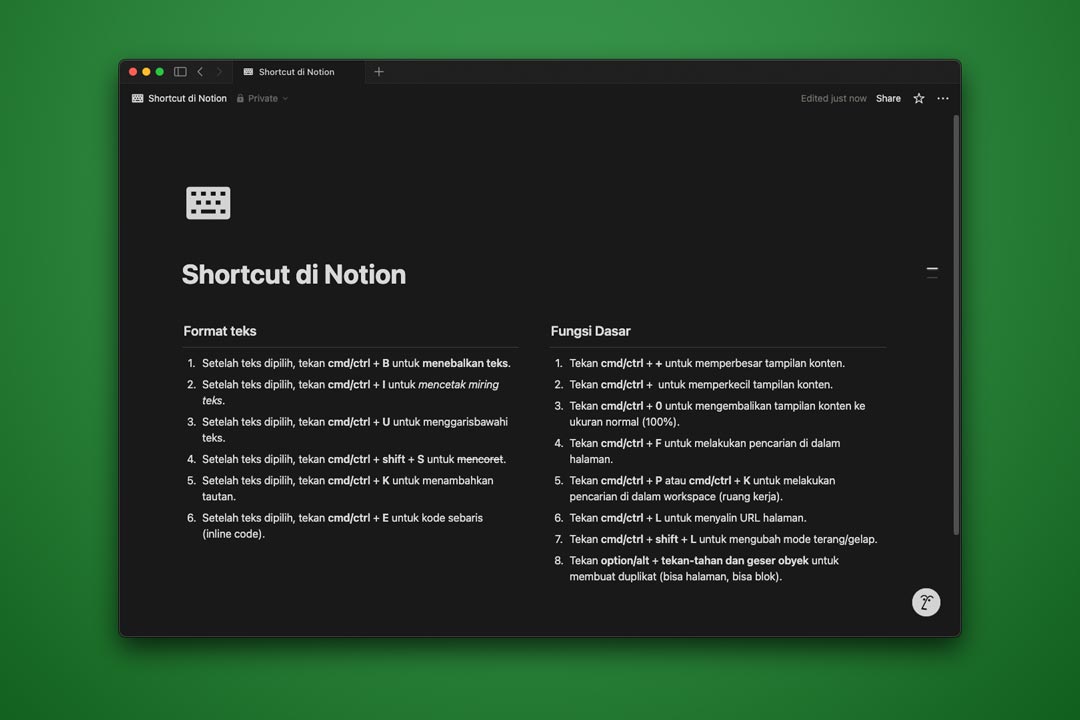Shortcut keyboard menawarkan keuntungan signifikan dengan menghilangkan rangkaian tindakan dari mengarahkan dan melakukan klik berulang kali dengan mouse. Hadir seiring perkembangan awal teknologi komputasi, kini tindakan memencet kombinasi tombol keyboard ini sudah menjadi standar di berbagai aplikasi atau program, termasuk Notion.
Sebagai salah satu aplikasi produktivitas, tidak heran jika Notion menyediakan cukup banyak shortcut. Artikel ini akan membahas berbagai shortcut keyboard Notion yang paling fungsional dan akan membantu Anda dalam membuat atau mengolah halaman beserta isinya.
Dengan menguasai shortcut esensial tersebut, Anda dapat menjadikan keyboard sebagai pusat kendali utama. Menggunakan mouse hanya dilakukan untuk tindakan yang benar-benar membutuhkan presisi visual.
Pendekatan ini akan mengubah alur kerja secara fundamental, menjadikannya lebih efisien, lebih terfokus, dan lebih nyaman secara ergonomis. Selain itu, bisa mempercepat adaptasi ketika Anda mulai memakai Notion untuk produktivitas sehari-hari.
Shortcut Notion Esensial
Harap perhatikan bahwa tombol cmd (command), option, dan return adalah tombol keyboard di sistem operasi macOS, dan tombol Ctrl (control), Alt ,dan Enter adalah tombol keyboard di sistem operasi Windows.
Format teks
- Setelah teks dipilih, tekan cmd/ctrl + B untuk menebalkan teks.
- Setelah teks dipilih, tekan cmd/ctrl + I untuk mencetak miring teks.
- Setelah teks dipilih, tekan cmd/ctrl + U untuk menggarisbawahi teks.
- Setelah teks dipilih, tekan cmd/ctrl + shift + S untuk
mencoret. - Setelah teks dipilih, tekan cmd/ctrl + K untuk menambahkan tautan.
- Setelah teks dipilih, tekan cmd/ctrl + E untuk kode sebaris (inline code).
Fungsi Dasar
- Tekan cmd/ctrl + + untuk memperbesar tampilan konten.
- Tekan cmd/ctrl + – untuk memperkecil tampilan konten.
- Tekan cmd/ctrl + 0 untuk mengembalikan tampilan konten ke ukuran normal (100%).
- Tekan cmd/ctrl + F untuk melakukan pencarian di dalam halaman.
- Tekan cmd/ctrl + P atau cmd/ctrl + K untuk melakukan pencarian di dalam workspace (ruang kerja).
- Tekan cmd/ctrl + L untuk menyalin URL halaman.
- Tekan cmd/ctrl + shift + L untuk mengubah mode terang/gelap.
- Tekan option/alt + tekan-tahan dan geser obyek untuk membuat duplikat (bisa halaman, bisa blok).
Fungsi Pengaturan Halaman / Jendela Aplikasi
- Tekan cmd/ctrl + N untuk membuat halaman baru.
- Tekan cmd/ctrl + T untuk membuka tab baru.
- Tekan cmd/ctrl + shift + N untuk membuka jendela aplikasi baru.
- Tekan cmd/ctrl + klik tautan untuk membuka halaman dalam tab baru.
- Tekan option + shift + klik tautan untuk membuka halaman dalam jendela aplikasi baru.
- Tekan cmd/ctrl + shift + U untuk pindah ke halaman dengan hirarki satu level lebih tinggi (misal dari sub-halaman ke halaman utama)
- Tekan cmd + shift + J atau ctrl + J untuk membuka percakapan Notion AI.
Fungsi Blok / Obyek
- Tekan cmd/ctrl + option/shift + 0 untuk membuat teks.
- Tekan cmd/ctrl + option/shift + 1 untuk membuat judul H1.
- Tekan cmd/ctrl + option/shift + 2 untuk membuat judul H2.
- Tekan cmd/ctrl + option/shift + 3 untuk membuat judul H3.
- Tekan cmd/ctrl + option/shift + 4 untuk membuat kotak centang tugas.
- Tekan cmd/ctrl + option/shift + 5 untuk membuat daftar berpoin.
- Tekan cmd/ctrl + option/shift + 6 untuk membuat daftar bernomor.
- Tekan cmd/ctrl + option/shift + 7 untuk membuat daftar tombol.
- Tekan cmd/ctrl + option/shift + 8 untuk membuat blok kode.
- Tekan shift + klik untuk melakukan seleksi obyek (kartu atau blok).
- Tekan cmd/alt + shift + klik untuk membatalkan seleksi obyek terpilih.
- Tekan cmd/ctrl + A untuk menyeleksi semua blok dalam halaman.
- Tekan shift + / pada obyek terpilih untuk membuka menu edit blok/property.
- Tekan cmd/ctrl + Return/Enter untuk mengeksekusi tindakan pada blok tempat kursor/seleksi berada, bisa berupa:
- Membuka halaman
- Mencentang atau hapus centang pada kotak centang tugas
- Membuka atau tutup blok toggle
- Menampilkan sematan atau gambar dalam layar penuh
Ketikan Markdown
Selain shortcut, Notion juga mendukung ketikan markdown untuk mempercepat menerapkan format teks tanpa harus melakukan seleksi teks dan memilih dari menu.
- Ketik * atau _ sebelum dan sesudah mengetik teks untuk memiringkan.
- Ketik ** atau __ sebelum dan sesudah mengetik teks untuk menebalkan.
- Ketik ~ sebelum dan sesudah mengetik teks untuk
mencoret. - Ketik ` sebelum dan sesudah mengetik teks untuk membuat kode sebaris (inline code).
- Ketik – atau * atau + diikuti dengan spasi untuk membuat daftar berpoin.
- Ketik 1. atau a. atau i. diikuti dengan spasi untuk membuat daftar bernomor.
- Ketik [ dan ] (tanpa spasi di antaranya) diikuti dengan spasi setelahnya untuk membuat daftar centang tugas.
- Ketik > diikuti dengan spasi untuk membuat teks yang bisa dilipat (toggle).
- Ketik “ diikuti dengan spasi untuk membuat kutipan.
- Ketik : diikuti dengan nama emoji (dalam bahasa inggris) untuk menambah emoji.
Ketikan Perintah
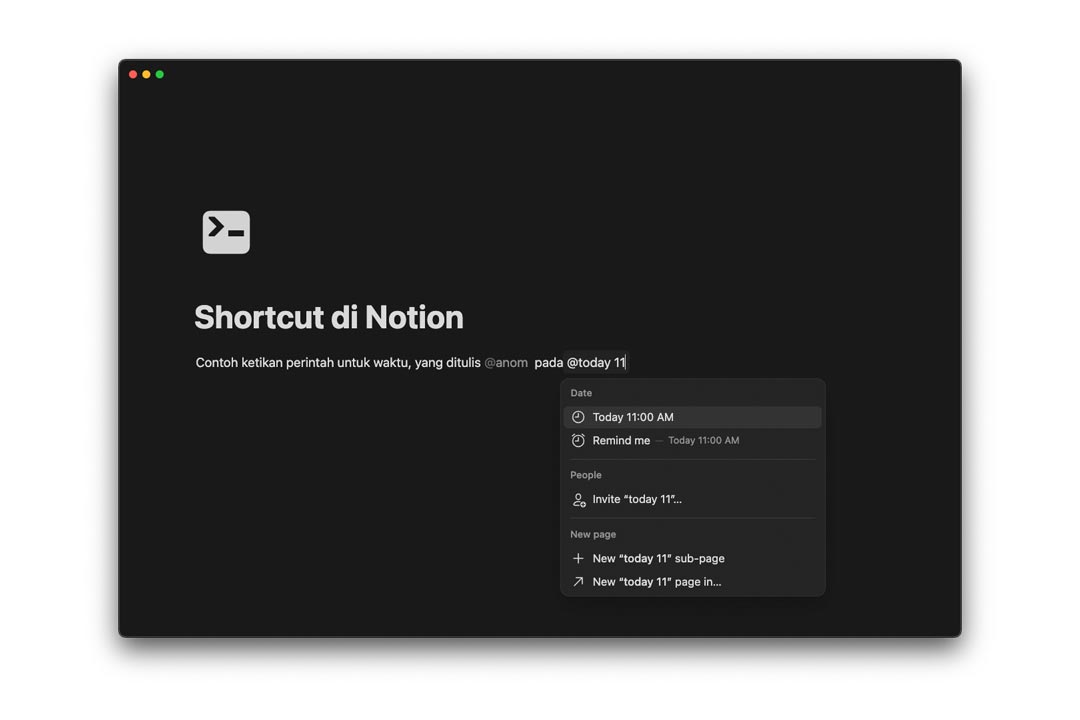
- Ketik / untuk membuka menu pilihan dan membuat blok baru.
- Ketik @ diikuti dengan perintah untuk menyebut/menandai.
- @NamaOrang untuk menandai orang (anggota ruang kerja). Mereka akan mendapat notifikasi.
- @NamaHalaman untuk membuat tautan ke halaman bersangkutan.
- @Waktu untuk menandai waktu (dalam bahasa Inggris), misal @today, @tomorrow, atau @nextmonday. Mengetik angka akan menambah informasi jam.
- @remind untuk membuat pengingat, bisa diikuti dengan keterangan waktu, misal @remind me tomorrow akan membuat pengingat untuk besok.
- Ketik [ dua kali tanpa spasi ( [[ ) untuk membuka menu halaman (opsi tautan halaman tampil di atas)
- Mengetik [[ diikuti nama halaman yang sudah ada akan membuat tautan halaman.
- Mengetik [[ dan memilih + Add new sub-page akan membuat sub-halaman dari halaman tempat Anda berada.
- Mengetik [[ dan memilih + Add new page in… akan membuat halaman baru di tempat lain.
- Ketik + akan memberikan pilihan yang mirip dengan [[ dengan perbedaan opsi pembuatan halaman atau sub-halaman tampil di atas dan tautan di bawahnya.
Pakai Mouse vs Shortcut Keyboard di Notion, Pilih Mana?
Menggunakan mouse yang berbasis tindakan tunjuk dan klik (point and click) dan memakai shortcut keyboard sudah menjadi pembahasan sejak lama dalam hal efisiensi. Tidak hanya dalam produktivitas saja, misalnya dalam memakai Microsoft Word atau Adobe Photoshop, tapi bahkan juga dalam gaming.
Seperti sudah sering saya sebutkan, Notion merupakan aplikasi produktivitas dengan fitur berlimpah dan sangat fleksibel. Tapi banyak penerapan fitur atau fungsi yang ada tidak langsung terlihat. Ini memang membuat kurva pembelajaran Notion menjadi cukup tinggi, karena kita tidak bisa memetakan dan mengetahui hal itu dengan cepat.
Menggunakan mouse di Notion bisa membantu Anda mengetahui posisi fitur tertentu dan melihat berbagai menu yang muncul di tempat terkait dengan lebih mudah. Bagaimanapun, mouse memiliki fungsi menunjuk dengan klik kiri dan kanan yang punya fungsi berbeda. Mengolah database di Notion, misalnya, akan lebih nyaman memakai mouse.
Sedangkan shortcut keyboard akan membantu Anda melakukan operasi dasar dengan cepat. Bagaimanapun, berbagai shortcut yang ada di Notion juga merupakan pintasan yang sudah umum berada di aplikasi lain. Sebut saja cmd/ctrl C dan cmd/ctrl V untuk copy dan paste (salin dan tempelkan). Begitu juga dengan shortcut tekan option/alt dan geser obyek untuk membuat duplikat, yang sama dengan di Adobe Photoshop/Illustrator.
Beberapa shortcut lainnya, misalnya mengetik dengan markdown, bisa mempercepat proses penulisan. Anda bisa terus mengetik, sekaligus menerapkan format teks, tanpa harus berhenti untuk menyeleksi teks dan memilih dengan mouse.
Namun tentu saja, semua kembali ke masalah kebiasaan. Kalau Anda belum hafal shortcut keyboard Notion, Anda justru akan menghabiskan waktu mengingat dan mencoba-coba. Sementara, karena Anda sudah mengetahui posisi fitur tertentu, Anda bisa melakukan tindakan lebih cepat dan pasti dengan mouse.
Tips Menggunakan Shortcut Keyboard Notion
Kalau Anda memang ingin menguasai pemakaian shortcut supaya alur kerja lebih efisien, coba tips berikut ini.
- Kenali terlebih dulu shortcut umum yang juga terdapat di aplikasi lain.
- Kenali fitur khas yang sering Anda pakai, terutama blok penting Notion, beserta shortcut terkait.
- Berlatih menggunakan shortcut mulai dari fitur yang paling umum terlebih dulu.
- Mengetik kode perintah / atau @ akan membuka menu, mulai dari situ untuk berlatih.
Untuk daftar shortcut yang lebih detil, Anda bisa melihat pusat bantuan Notion.
Membangun Kebiasaan Dari Hal Terkecil
Dari uraian di atas, Anda sudah melihat berbagai shortcut keyboard Notion beserta pertimbangan pemakaiannya dibanding dengan mouse. Sekilas, masalah pemakaian shortcut ini memang masalah sepele. Tapi menariknya, hal ini selaras dengan filosofi Notion sebagai aplikasi all-in-one demi optimalisasi alur kerja.
Jika menggunakan Notion sebagai aplikasi produktivitas bisa membantu Anda membangun sistem kerja dan kebiasaan yang efisien, maka memakai shortcut bisa disebut sebagai membangun kebiasaan dalam dalam wilayah yang lebih kecil, yaitu alur kerja itu sendiri. Hal ini memang tidak baku dan tidak harus, tapi mungkin bisa membuat alur kerja lebih ringkas.
Jadi, selamat bereksplorasi dan lihat cara seperti apa yang paling sesuai untuk alur kerja Anda.